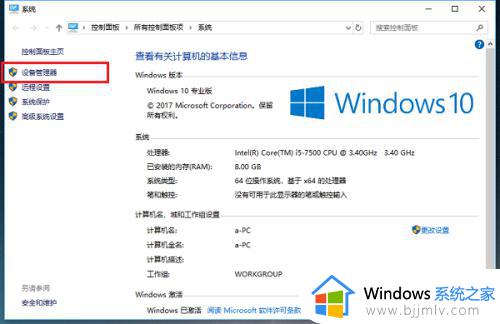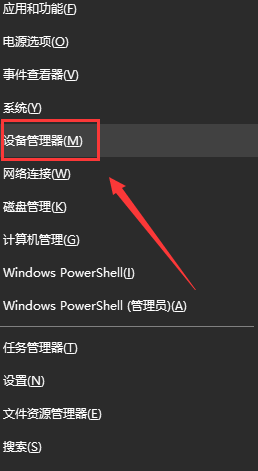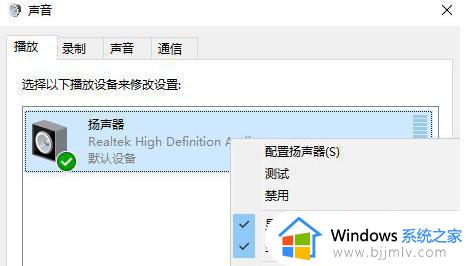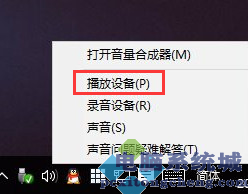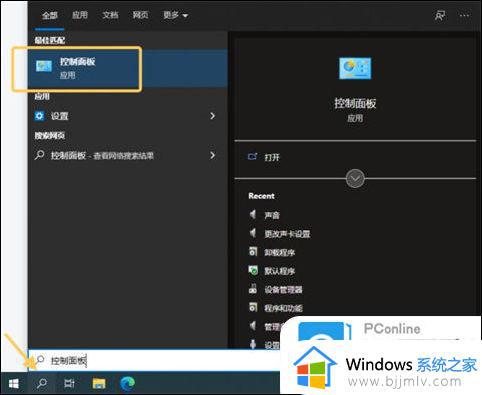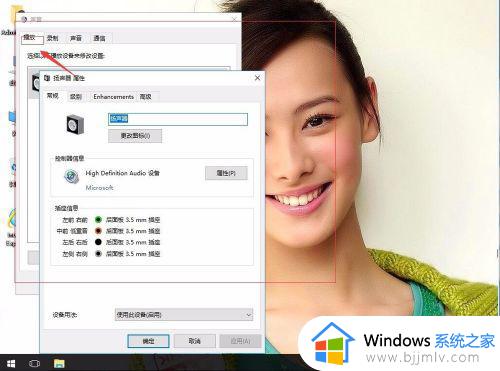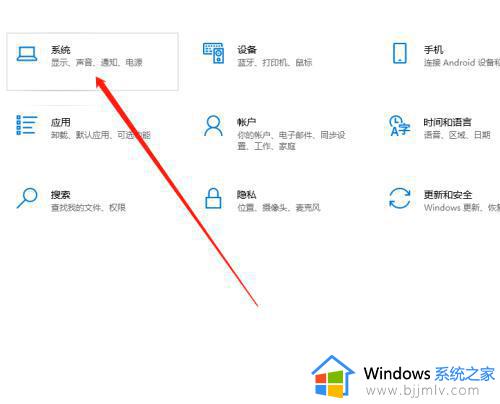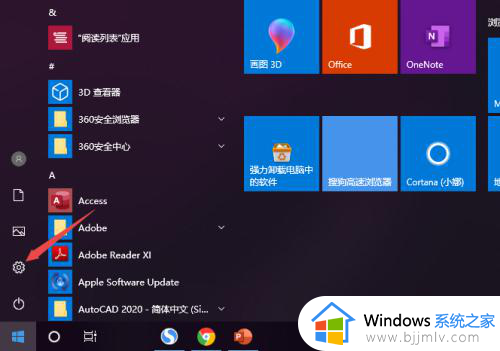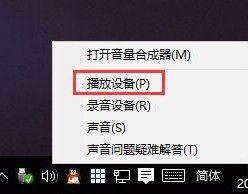win10更新完系统没声音怎么办 win10电脑更新后没有声音如何解决
更新时间:2023-10-31 09:23:24作者:skai
我们的win10操作系统每天都会接收微软推送的更新内容,一般而言大部分的更新都是修复我们电脑的bug,但是最近有小伙伴却遇到了更新后系统没声音的情况,对此我们应该怎么办,下面小编就教大家win10电脑更新后没有声音如何解决,快来一起看看吧,希望对你有帮助。
具体方法:
1、首先右击左下角开始,点击“设备管理器”。
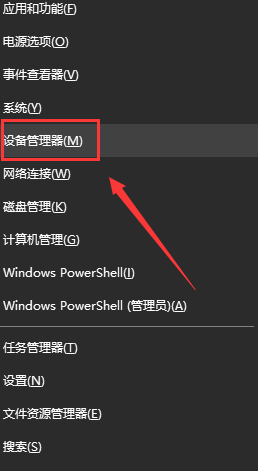
2、然后点击“声音”,“视频和游戏控制器”。右击“Realtek”,点击“卸载设备”。
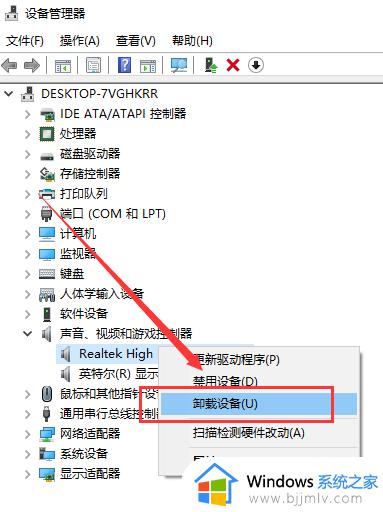
3、然后勾选“删除此设备的驱动程序软件”,最后点击确定即可。
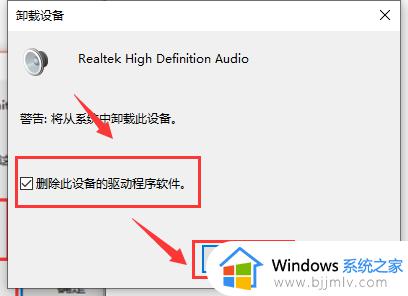
4、点击“扫描检测硬件改动”图标即可重新安装驱动恢复声音。
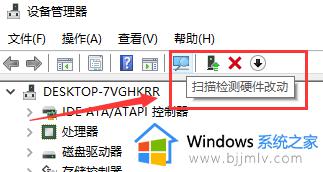
以上全部内容就是小编带给大家的win10电脑更新后没有声音解决方法详细内容分享啦,遇到上述情况的小伙伴就快点跟着小编一起进行操作吧。